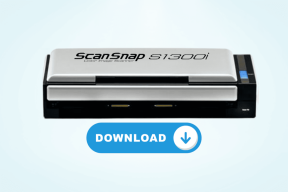Kaip padaryti foną skaidrų naudojant MS Paint?
Įvairios / / November 28, 2021
Ar kada nors buvote tokioje situacijoje, kai turėjote nukopijuoti tam tikras vaizdo dalis į kitą? Jūs tikrai turėjote būti; kurdami memą, skirtą siųsti grupės pokalbiui ar bet kuriam kitam projektui. Tai atliekama pirmiausia sukuriant skaidrų vaizdą / foną, kuris gali atgauti bet kurio fono, kuriame jis yra, efektą. Permatomos detalės yra esminė bet kurio grafinio dizaino proceso dalis, ypač kai kalbama apie logotipus ir kelių vaizdų sudėjimą vienas ant kito.
Skaidraus vaizdo kūrimo procesas iš tikrųjų yra gana paprastas ir gali būti atliktas naudojant įvairias programas. Ankstesnė, sudėtinga ir pažangi programinė įranga, pvz Adobe Photoshop turėjo būti naudojamas skaidrumui sukurti naudojant tokias priemones kaip maskavimas, pasirinkimas ir kt. Tačiau dauguma žmonių nežino, kad skaidrius vaizdus taip pat galima sukurti naudojant tokį paprastą dalyką kaip „MS Paint“ ir „MS Paint 3D“, iš kurių pirmiausia galima naudotis visose „Windows“ operacinėse sistemose. Čia naudojamas konkretus įrankių derinys, kad būtų paryškintos pradinio vaizdo sritys, o likusi dalis virsta skaidriu fonu.
Turinys
- Kaip padaryti foną skaidrų naudojant MS Paint?
- 1 būdas: padarykite foną skaidrų naudodami MS Paint
- 2 būdas: padarykite foną skaidrų naudodami Paint 3D
- Kaip išsaugoti paveikslėlį su skaidriu fonu?
Kaip padaryti foną skaidrų naudojant MS Paint?
1 būdas: padarykite foną skaidrų naudodami MS Paint
„Microsoft Paint“ buvo „Microsoft Windows“ dalis nuo pat jos įkūrimo. Tai paprastas rastrinės grafikos rengyklė, palaikanti Windows bitmap, JPEG, PNG, GIF ir vieno puslapio failus. TIFF formatu. Dažai pirmiausia naudojami kuriant vaizdus piešiant ant tuščios baltos drobės, taip pat apkarpant, keičiant dydį, pasirenkant įrankius, iškreipiant, sukant, kad vaizdas būtų toliau manipuliuojamas. Tai paprastas, lengvas ir patogus įrankis, turintis daug galimybių.
Padaryti foną skaidrų naudojant MS Paint labai lengva, tiesiog atlikite toliau nurodytus veiksmus.
1. Dešiniuoju pelės mygtuku spustelėkite norimą vaizdą, slinkite per sekantį meniu ir užveskite pelės žymeklį ant 'Atidaryti naudojant' norėdami paleisti antrinį meniu. Submeniu pasirinkite 'Dažyti'.

Arba pirmiausia atidarykite MS Paint ir spustelėkite "Failas" viršutiniame dešiniajame kampe esantį meniu, tada spustelėkite 'Atviras' naršyti po kompiuterį ir pasirinkti reikiamą paveikslėlį.
2. Kai pasirinktas vaizdas atsidaro programoje MS Paint, pažiūrėkite į viršutinį kairįjį kampą ir suraskite "Vaizdas" galimybės. Spustelėkite rodyklės piktogramą, esančią apačioje „Pasirinkti“ norėdami atidaryti pasirinkimo parinktis.

3. Išskleidžiamajame meniu pirmiausia įgalinkite „Skaidrus pasirinkimas“ variantas. Pasirinkite, kurios formos geriausiai tinka „Stačiakampio pasirinkimas“ ir „Laisvos formos pasirinkimas“. (Pavyzdžiui: norint pasirinkti mėnulį, kuris yra apskritas objektas, laisvos formos pasirinkimas yra tinkamas pasirinkimas.)

4. Apatiniame dešiniajame kampe raskite „Padidinti / sumažinti“ juostą ir sureguliuokite ją taip, kad reikiamas objektas apimtų didžiąją dalį galimos ekrano srities. Tai padeda sukurti erdvę, kad būtų galima tiksliai pasirinkti.
5. Lėtai ir atsargiai nubrėžkite objekto kontūrą naudodami pelę, laikydami kairįjį pelės mygtuką.

6. Kai jūsų sekimo pradžia ir pabaiga susitinka, aplink objektą atsiras punktyrinis stačiakampis langelis ir galėsite perkelti pasirinkimą.
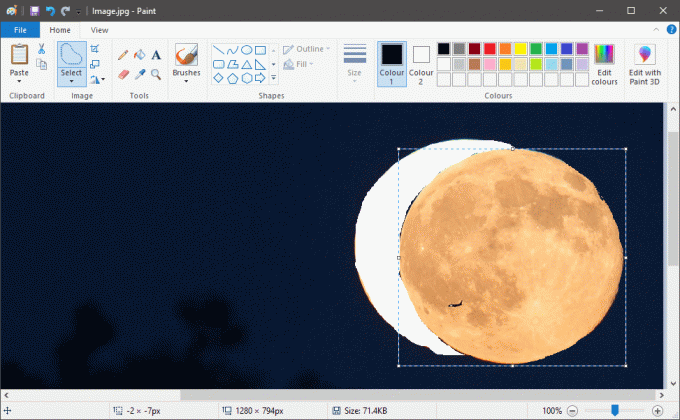
7. Dešiniuoju pelės mygtuku spustelėkite savo pasirinkimą ir pasirinkite "Iškirpti" meniu arba galite tiesiog paspausti „CTRL + X“ klaviatūroje. Taip jūsų pasirinkimas išnyks ir paliks tik tuščią vietą.

8. Dabar pakartokite 1 veiksmą, kad atidarytumėte vaizdą, kurį norite sujungti su MS Paint.
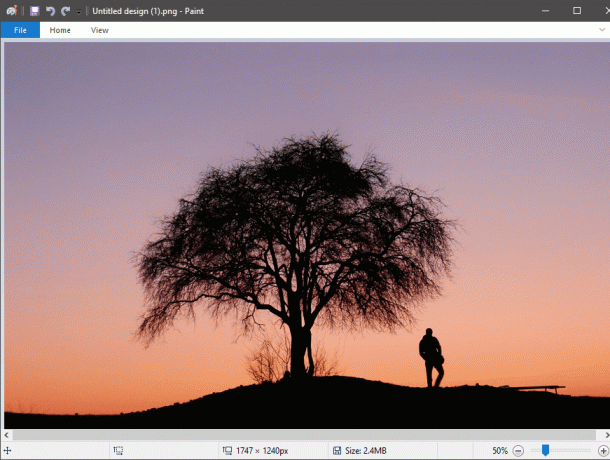
9. Paspauskite „CTRL+V“ norėdami įklijuoti ankstesnį pasirinkimą į naują vaizdą. Jūsų pasirinkimas bus rodomas su ryškiu baltu fonu.

10. Dar kartą eikite į „Vaizdo“ nustatymus ir spustelėkite rodyklę, esančią skiltyje „Pasirinkti“. Įgalinti „Skaidrus pasirinkimas“ dar kartą ir baltas fonas išnyks.

11. Sureguliuokite objekto padėtį ir dydį pagal savo poreikius.
Kai būsite patenkinti, spustelėkite meniu Failas viršutiniame kairiajame kampe ir spustelėkite 'Išsaugoti kaip' išsaugoti paveikslėlį.
Išsaugodami visada nepamirškite pakeisti failo pavadinimo, kad išvengtumėte painiavos.
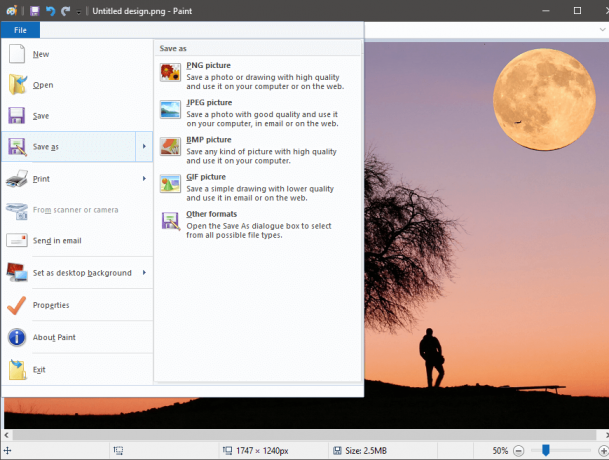
Taip pat skaitykite:Kaip konvertuoti PNG į JPG neprarandant kokybės
2 būdas: Padarykite foną skaidrų naudodami Dažyti 3D
„Paint 3D“ programą „Microsoft“ pristatė 2017 m. kartu su keletu kitų, naudodama „Windows 10 Creators Update“. Ji sujungė Microsoft Paint ir 3D Builder programų funkcijas į lengvą ir patogią programą. Vienas iš pagrindinių aspektų yra Remix 3D, bendruomenė, kurioje galima redaguoti, importuoti ir dalytis skaitmeninėmis idėjomis bei objektais.
Paint3D padaryti foną skaidrų lengviau nei MS Paint, nes turi Magic Select įrankį.
1. Atidarykite paveikslėlį „Paint 3D“ dešiniuoju pelės mygtuku spustelėdami paveikslėlį ir pasirinkdami atitinkamą programinę įrangą. (Dešiniuoju pelės mygtuku spustelėkite > Atidaryti naudojant > Dažyti 3D)

2. Koreguokite vaizdą pagal mastelį ir patogumą.
Paspausti „Magic Select“ esantis viršuje.
Magiškas pasirinkimas yra pažangus, bet įdomus įrankis, turintis daug galimybių. Naudodamas pažangią mokymosi technologiją, jis gali pašalinti objektus fone. Tačiau čia jis padeda atlikti tikslią atranką, taip drastiškai sumažinant sugaištą laiką ir energiją, ypač kai susiduriama su sudėtingomis formomis.

3. Pasirinkus įrankį, atsiras permatomos kraštinės. Rankiniu būdu priartinkite juos, kad būtų paryškintas tik reikalingas objektas, o visa kita liktų tamsoje. Kai būsite patenkinti pasirinkimu, paspauskite 'Kitas' esančiame skirtuke dešinėje.
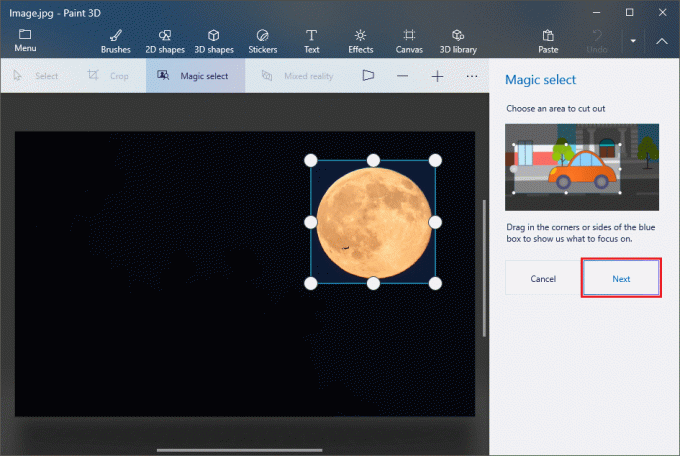
4. Jei pasirinkime yra klaidų, jas galima ištaisyti šiame etape. Galite patikslinti pasirinkimą pridėdami arba pašalindami sritis naudodami dešinėje esančius įrankius. Kai būsite patenkinti pasirinkta sritimi, bakstelėkite 'Padaryta' esantis apačioje.
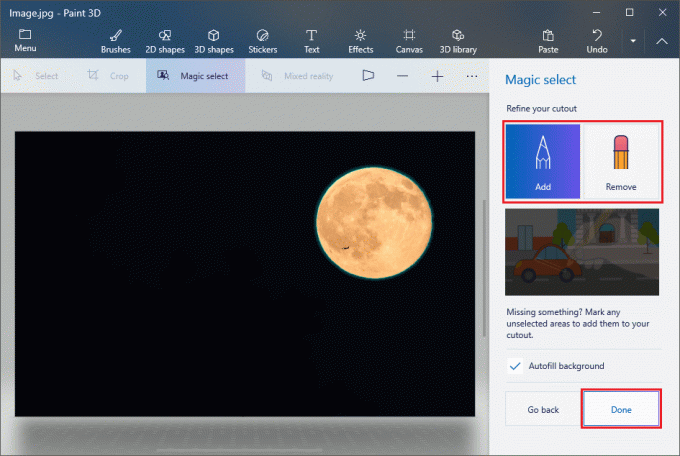
5. Pasirinktas objektas iššoks ir jį bus galima perkelti. Pataikė „CTRL + C“ nukopijuoti konkretų objektą.
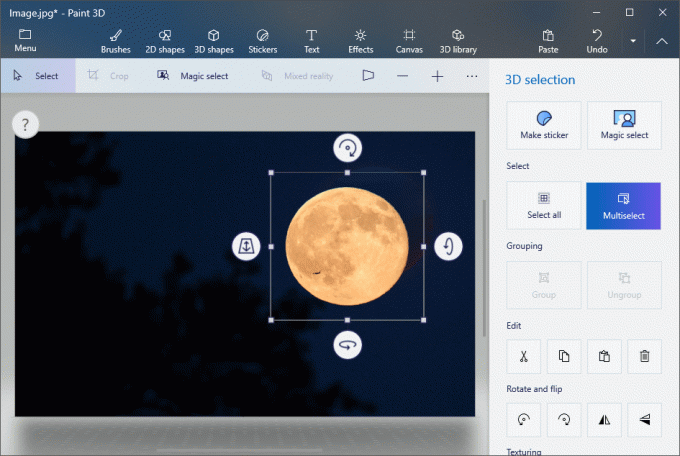
6. Atidarykite kitą vaizdą programoje „Paint 3D“, atlikdami 1 veiksmą.
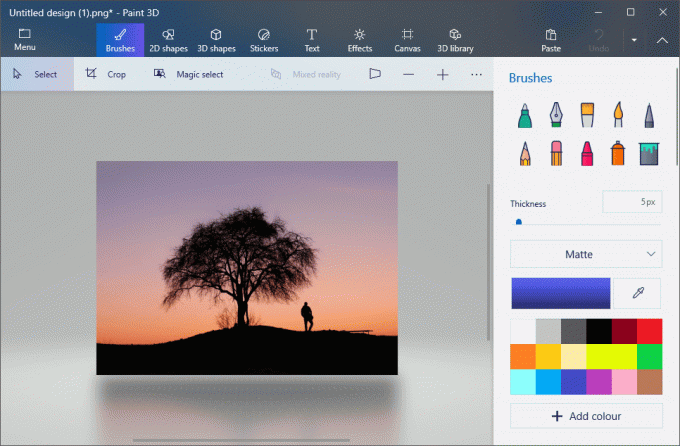
7. Paspauskite „CTRL + V“ norėdami įklijuoti čia ankstesnį pasirinkimą. Sureguliuokite objekto dydį ir vietą pagal savo poreikius.

8. Kai būsite patenkinti galutiniu vaizdu, spustelėkite „Meniu“, esantį viršutiniame kairiajame kampe, ir tęskite, kad išsaugotumėte vaizdą.
Rekomenduojamas:3 būdai, kaip sukurti GIF „Windows 10“.
Kaip išsaugoti paveikslėlį su skaidriu fonu?
Norėdami išsaugoti paveikslėlį su skaidriu fonu, naudosime MS Paint arba Paint 3D kartu su tam tikra Microsoft Powerpoint pagalba.
1. MS Paint arba Paint 3D pasirinkite reikalingą objektą atlikdami aukščiau nurodytus veiksmus ir paspauskite „CTRL + C“ norėdami nukopijuoti pasirinktą objektą.
2. Atidarykite „Microsoft Powerpoint“, tuščioje skaidrėje ir paspauskite „CTRL+V“ įklijuoti.

3. Įklijavę dešiniuoju pelės mygtuku spustelėkite objektą ir spustelėkite „Išsaugoti kaip paveikslėlį“.

4. Būtinai pakeiskite Išsaugoti kaip tipą į „Nešiojama tinklo grafika“ taip pat žinomas kaip „.png“ failą išsaugant.
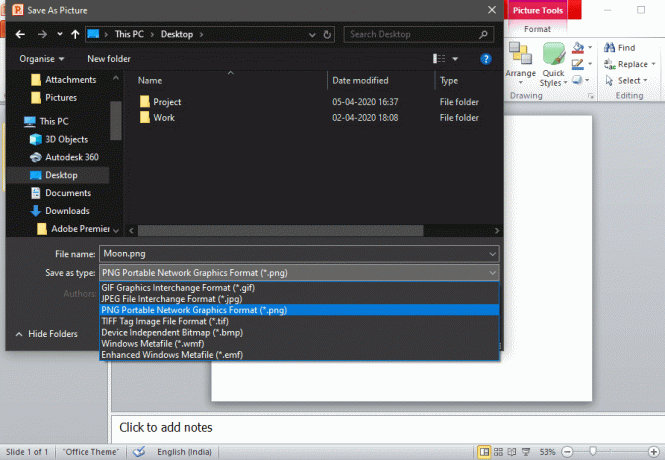
Jei pirmiau minėti metodai, t. y. naudojant „Paint“ ir „Paint 3D“, kad vaizdai būtų skaidrūs, atrodo per daug vargo, taip pat galite pabandyti naudoti internetinius keitiklius, tokius kaip nemokama internetinė nuotraukų rengyklė | Skaidrus fonas arba padarykite skaidrius fono vaizdus internete – nemokama internetinė priemonė skaidriems vaizdams kurti.